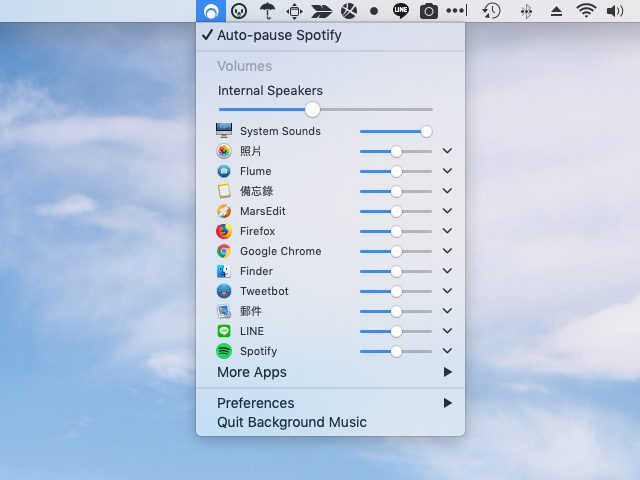
如果你習慣在電腦前聽音樂,不知道有沒有遇過類似情境:在打開 YouTube 或其他網路影片時將音樂播放器暫停,之後卻忘記讓音樂繼續播放,以至於過了幾個小時安靜的時間而不自覺?甚至可能還戴著無聲的耳機?若有類似狀況,本文推薦的小工具一定派得上用場,它可以在其他聲音出現時暫停你的音樂播放器,聲音結束時自動繼續播放,讓我們在聽音樂時也能同時瀏覽其他影音內容。
Background Music 是一個 macOS 免費應用程式,主要功能是控制你的音樂播放器,當網頁瀏覽器或其他程式發出聲音,就讓預先設定好的音樂播放器暫停,等到聲音結束後再自動繼續播放,和之前介紹過的 Mute.fm 軟體很像(不過這個工具已經無法下載)。
舉例來說,我平常習慣用 Spotify 聽音樂,剛好 Background Music 也支援這項服務,當我在瀏覽網站看到有興趣的 YouTube 或 Facebook 影片時就不用手動按下暫停,再回頭來播放影片,因為影片發出聲音後 Background Music 就會自動將 Spotify 暫停,讓我可以專注於當前的影片,而影片結束後應用程式就會自動讓音樂取消暫停,繼續播放。
Background Music 是一個開放原始碼(Open Source)專案,相關檔案可以在 GitHub 頁面找到,支援的音樂播放器很多,像是 iTunes、Spotify、VLC、VOX、Decibel、Hermes 和 Swinsian,也可透過簡單的指令工具加入新的音樂播放器。
網站名稱:Background Music
網站鏈結:https://github.com/kyleneideck/BackgroundMusic
使用教學
STEP 1
從 GitHub 專案頁面可以找到 Background Music App 下載鏈結,點選下載 .pkg 格式後執行就能安裝。這個程式只有 Mac 版本,必須在 macOS 10.10+ 才能使用。
若你想使用 Homebrew 安裝,底下也有提供對應的指令。
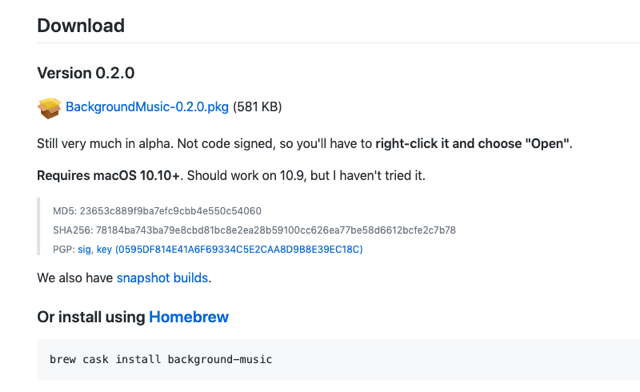
STEP 2
在 macOS 很常遇到因為來自未識別的開發者而無法繼續安裝的問題,直接進到系統偏好設定的「安全性與隱私權」找到相關選項就能繼續安裝。
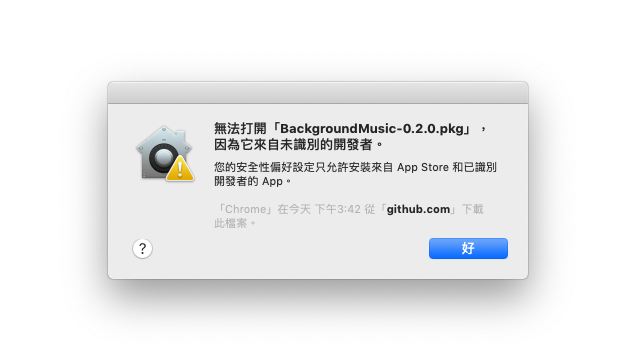
STEP 3
依照一般應用程式安裝方式就能將 Background Music 安裝起來,途中可能會遇到一些要求權限的問題,例如會把聲音傳送到虛擬的音訊裝置 Background Music 應用程式來判斷是不是有聲音,用以控制音樂播放或暫停,記得要給予足夠權限應用程式才能運作。
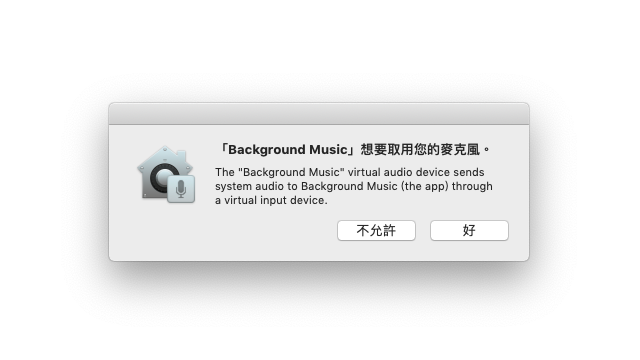
STEP 4
點選 Background Music 應用程式後會看到類似下圖畫面,最上方顯示的是會自動暫停的音樂播放器(預設情況下為 iTunes),針對內建喇叭、系統音效和各個應用程式皆能調整音量大小。不過這裡我是維持預設值沒有調整,只有設定預設播放器。
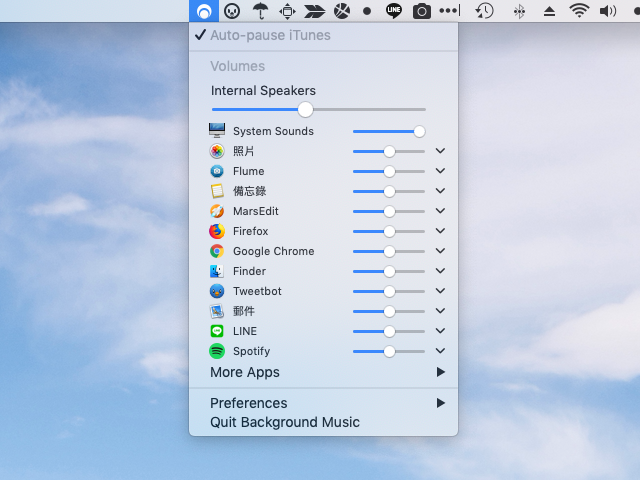
找到底下的「Preferences」後可以選擇你平常慣用的音樂播放器,也能選擇音樂輸出時使用的裝置,前面有提到 Background Music 目前支援 iTunes、Spotify、VLC、VOX、Swinsian、Hermes 和 Decibel 。
若要加入其他的音樂播放器,可參考 GitHub 說明,好像需要一些程式基礎,不確定如何使用的話提交 Issues 上去,開發者會協助處理。
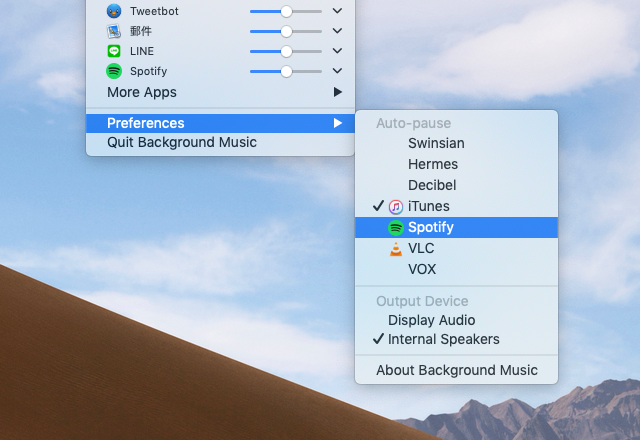
值得一試的三個理由:
- 開放原始碼應用程式,支援 macOS 10.10 以上
- 可在網頁瀏覽器或其他程式出現聲音時自動暫停音樂播放
- 支援 iTunes、Spotify、VLC 等各種常用音樂播放器



